집에서, 아님 회사에서 사용하는 공유기
공유기 접속을 하실려면 공유기에 물린 유선랜을 사용하거나 WiFi를 이용한 공유기 신호에 연결되 있어야 접속이 됩니다.
일반적으로 그렇게 해야 한다고 당연히 그렇게 사용하구요.
그러나 iptime 공유기를 사용하신다면 간단한 설정으로 외부에서 지정한 공유기에 접속을 할수 있습니다.
집이나 회사에서 사용하는 공유기를 외부에서 굳이 접속할 이유가 있을까..? 생각하시죠.
외부에서 공유기 접속이 가능하게 설정이 되 있다면 많은 일들을 할수 있는 발판을 만드는거랍니다.
외부에서 공유기 접속을 통한 PC전원을 킬수도 있고 VPN도 이용하수있고…
공유기 DDNS 설정 하기 – iptime
사용하는 iPTime공유기에 접속해 보겠습니다.
특별한 설정 변경이 없이 사용하신다면 인터넷 브라우저 주소창에 192.168.0.1 을 입력하시고 엔터를 누르시면 공유가 관리 화면으로 접속합니다.
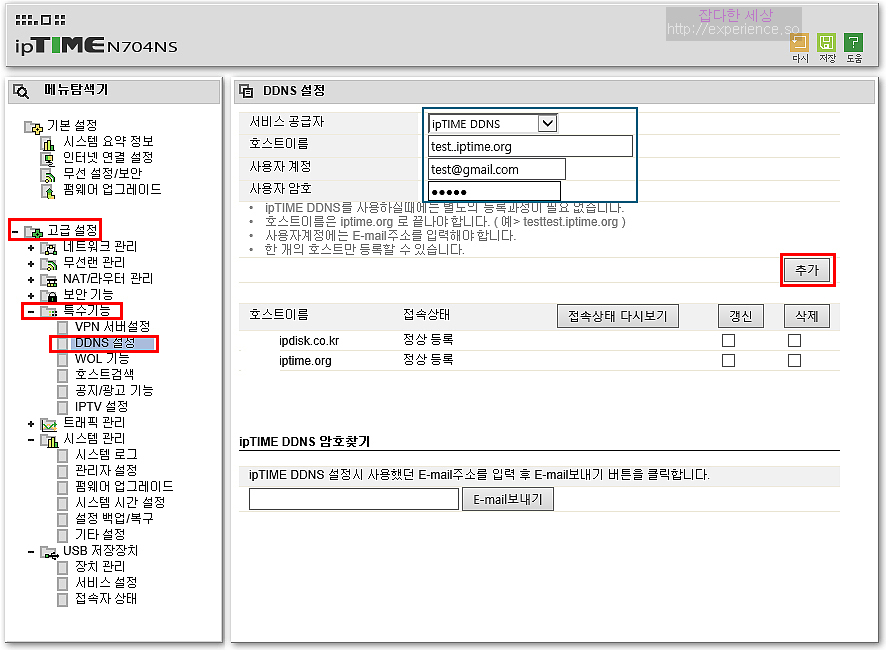
고급설정 -> 특수기능 -> DDNS설정을 선택 하세요.
호스트이름 : 사용할주소.iptime.org (꼭 .iptime.org여야 합니다.)
사용자 계정 : 계정은 이메일 주소를 사용합니다. 중복안되구요.
사용자 암호 : 사용할 비번 입력하시면 됩니다.
추가를 누르시면 ‘갱신중’이라고 뜹니다. 약간의 시간이 지나면 ‘정상 등록’이라고 뜹니다.
만약 에러가 난다면 이메일주소, 호스트이름등 다시 체크하셔서 하시면 됩니다.
정상등록이 되면 DDNS설정은 끝났습니다. 그러나 이것만으로 접속을 할수는 없습니다.
관리Port를 열어 주셔야 접속이 가능합니다.
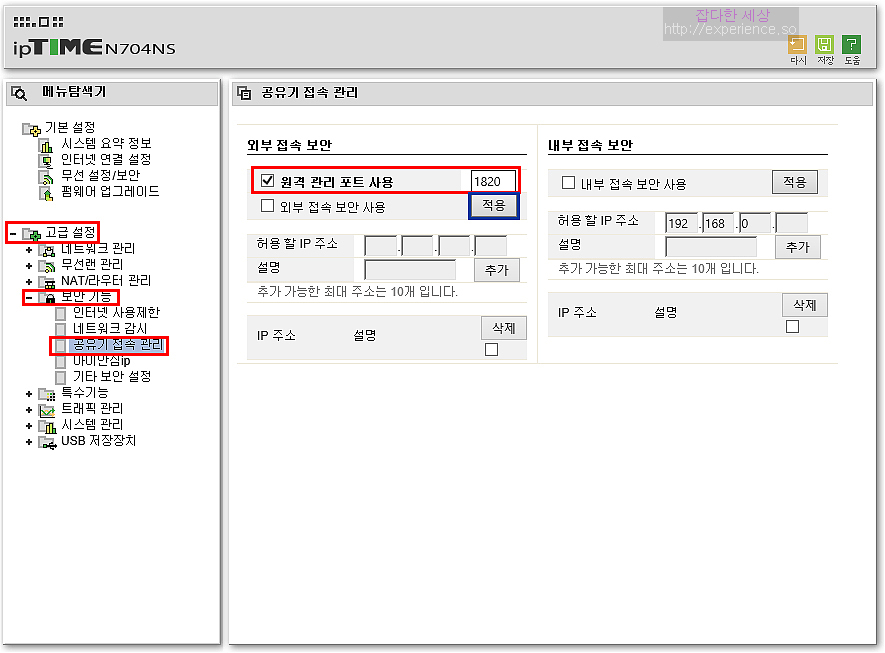
고급 설정 -> 보안 기능 -> 공유기 접속 관리를 선택 하세요.
원격 관리 포트 사용에 체크하고 원격 관리 포트로 사용할 숫자를 입력하세요. 숫자는 기억할만한것으로 하시면 됩니다.
그리고 ‘적용’을 누르시면 됩니다.
사용할주소.iptime.org:1820 이라고 입력하고 접속해 보시면 접속이 됩니다.
적용을 누르셨다면 4G상태인 스마트폰을 이용해 사용할주소.iptime.org:포트번호를 넣고 접속해 보시면 접속이 되실겁니다.
한가지 주의 하실것은 집에서 회사 공유기, 회사에서 집 공유기 접속을 할때 접속하고자 하는 기기가 WiFi에 접속해 있으면 접속이 안됩니다.
다음에는 DDNS 설정을 한 공유기에 접속해서 꺼져있는 PC를 키는 WOL 사용법을 알아 보겠습니다.















